Jak ukončit režim celé obrazovky ve Photoshopu CS5
Adobe Photoshop CS5 má mnoho různých funkcí, ke kterým máte přístup stisknutím kombinace kláves na klávesnici. Můžete dokonce vytvořit své vlastní klávesové zkratky pro úkoly, které často používáte a které ještě nemají zkratku. Ale pokud jste někdy omylem zasáhli některé klávesy na vaší klávesnici nebo pokud jste kočku procházeli přes klávesnici, pak víte, že klávesové zkratky někdy mohou způsobit, že vaše programy podniknou akce, které je obtížné vrátit zpět.
Pokud je váš program Adobe Photoshop zaseknutý v režimu celé obrazovky a do tohoto režimu jste jej nezadali výběrem, možná vás zajímá, jak toto zobrazení ukončit. Existuje několik různých způsobů, jak ukončit režim celé obrazovky ve Photoshopu, ale správné řešení bude záviset na tom, ve kterém režimu na celé obrazovce se nacházíte. Všimněte si, že níže uvedená řešení byla provedena na verzi Windows Photoshop CS5 ve Windows 7. .
Pokud jste v režimu celé obrazovky s panelem nabídek, měli byste mít stále možnost zobrazit nabídky Soubor, Upravit, Obrázek, Vrstva atd. V horní části obrazovky. Pravděpodobně to vypadá jako na obrázku níže.

Tento režim můžete ukončit kliknutím na Zobrazit v horní části obrazovky, poté na Režim obrazovky a poté na Standardní režim obrazovky .
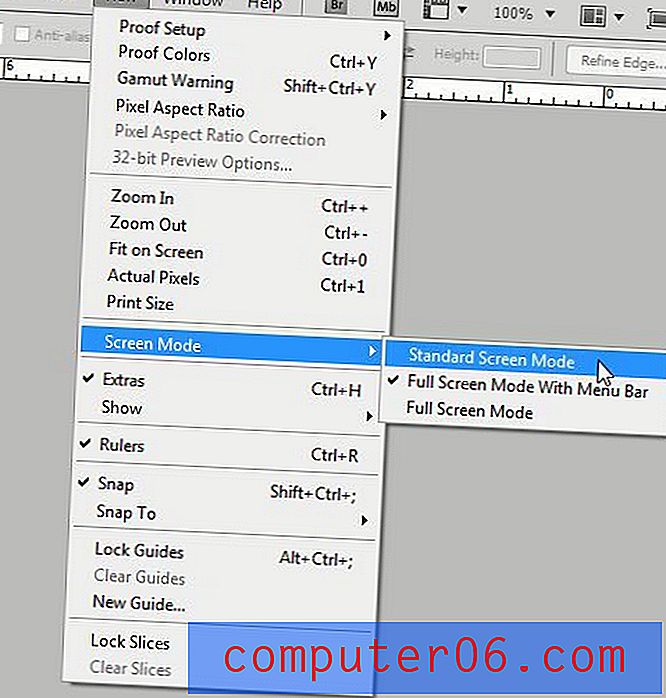
Můžete také kliknout na ikonu Režim obrazovky a poté vybrat možnost Standardní režim obrazovky .
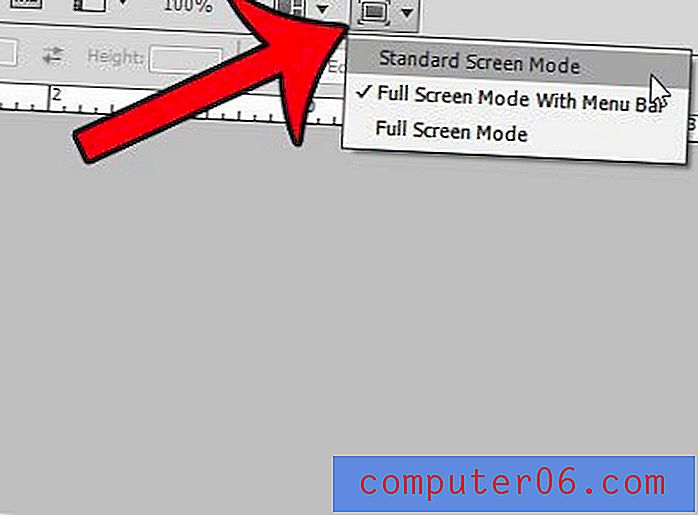
Pokud v horní části obrazovky nevidíte žádnou z těchto možností, je váš program Photoshop aktuálně v režimu celé obrazovky . To znamená, že nabídka v horní části obrazovky je skrytá. Mělo by to vypadat jako obrázek níže.
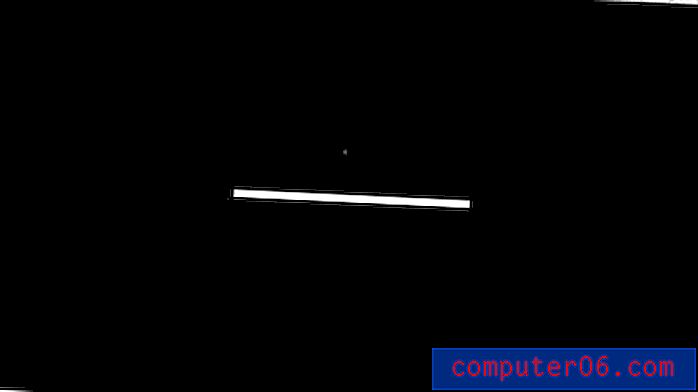
Tento režim obrazovky můžete ukončit stisknutím klávesy Esc nebo F na klávesnici.
Potřebujete v aplikaci Photoshop provést změny vrstvy pozadí obrázku, ale nemůžete, protože je uzamčen? Tento článek vám ukáže, jak odemknout vrstvu pozadí ve Photoshopu.



